Após a instalação do SAP GUI e com o usuario e senha em mãos que você recebeu pela Consolut gratuitamente, será hora de configurar o ambiente para dar inicio aos estudos e conhecimentos na ferramenta SAP, siga corretamente os passos abaixo:
1. Clique no ícone do SAP Logon que foi criado em sua área de trabalho:
2. Você verá uma tela como essa:
3. Clique em Entrada nova e logo após em continuar
4. Em Descrição coloque um nome de sua escolha:
5. Em Servidor de aplicação coloque: i62external
6. Em Nº Sistema coloque: 09
7. Em ID Sist: I62
8. Em Cadeia de SAP Router: /H/ides.consolut.eu/W/consolut/H/
9. Você vera uma tela como abaixo:
10. Clique em completar, você verá que foi criado uma nova entrada no SAP Logon:
11. Selecione a entrada criada e clique em “Logon”
12. Entre com as credencias fornecidas pela Consolut:
Agora é hora de começar os estudos!


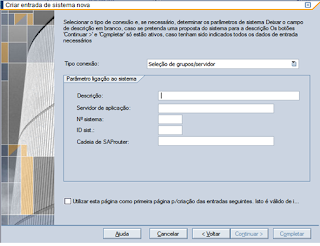
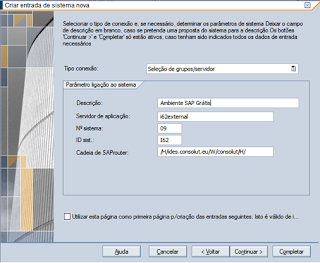




Nenhum comentário:
Postar um comentário